- Автор Lauren Nevill [email protected].
- Public 2023-12-16 18:49.
- Последно модифициран 2025-01-23 15:16.
Социалната мрежа VKontakte се превърна в една от най-популярните през последните няколко години. Броят на потребителите, които посещават този ресурс всеки ден, е повече от 60 милиона души.
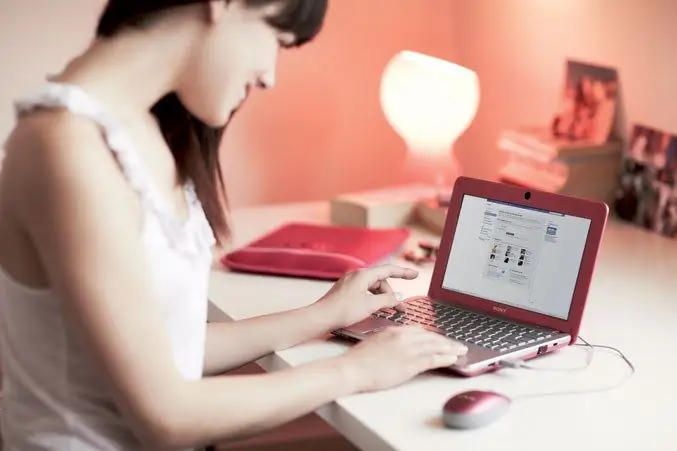
Инструкции
Етап 1
За да видите вашата кореспонденция с Vkontakte, първо влезте в сайта, използвайки вашето потребителско име и парола. Ще видите страница, на която ще се намира основната снимка на вашия акаунт, вдясно от нея вашата лична информация, под нея - карта от снимки и стена, а вляво от снимката - главното меню, съдържащо следните раздели: „Моята страница“, „Моите приятели“, „Моите снимки“, „Моите видеоклипове“, „Моите съобщения“, „Моите групи“, „Моите аудио записи“, „Приложения“, „Моите отговори“, „Настройки”. Щракнете с левия бутон върху раздела „Моите съобщения“. Ще видите списък с всичките си диалогови прозорци с различни потребители.
Стъпка 2
За да видите кореспонденцията с конкретно лице, въведете собственото и фамилното име на потребителя в лентата за търсене, разположена в самия връх на страницата, под заглавието „Диалози“. Ако е имало разговор между вас и този човек, ще го намерите. Ако не е имало кореспонденция, пред вас пак ще се появи диалогов прозорец с този потребител, но историята на съобщенията ще бъде празна. Но можете да коригирате ситуацията и да напишете нещо на вашия приятел или приятел.
Стъпка 3
Ако се интересувате не само от кореспонденцията с някой от вашите приятели, но и от разговор с него по определена тема, но не можете да си спомните кой ден сте провели този разговор, можете да използвате търсенето в историята на съобщенията. За да направите това, отворете кореспонденцията с потребителя, който ви интересува, в горния десен ъгъл ще видите бутона "Действия". Задръжте курсора на мишката върху него. Ще видите следните надписи: „Добавяне на събеседници“, „Показване на материали от разговора“, „Търсене в историята на съобщенията“, „Показване на цялата история на съобщенията“, „Изчистване на цялата история на съобщенията“. Изберете третия надпис и кликнете върху него.
Стъпка 4
Пред вас ще се отвори лента за търсене, в която трябва да въведете дума или фраза, които са присъствали във вашия диалог по време на важен разговор. С негова помощ можете да прегледате кореспонденцията, която ви интересува. Ако щракнете върху втория надпис, можете да видите снимките, видеоклиповете, песните или документите, които сте разменяли помежду си с този потребител. Освен това можете да изтриете някои съобщения, като ги маркирате, като използвате отметката, разположена вдясно от текста, и след това щракнете върху бутона „Изтриване“, разположен в горната част на страницата. Ако искате да изтриете диалога с този или онзи потребител, ще трябва да кликнете върху надписа „Изчистване на цялата история на съобщенията“.






